"Jag har köpt en begagnad iPhone från en av mina vänner, den har hans Apple-ID och jag vill ta bort länken till kontot, hur gör man det?" Att komma med den tidigare ägarens Apple-ID kan vara mer än bara en olägenhet. Det betyder att du måste synkronisera data med någon annans iCloud-konto istället för ditt. Därför är det bättre att du koppla bort Apple ID från din iPhone eller iPad genom att följa vår guide.
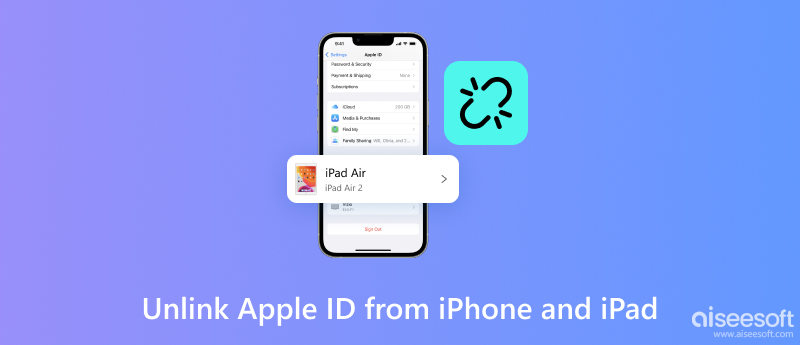
Det enklaste sättet att koppla bort det gamla Apple-ID:t från iPhone är appen Inställningar. Det kräver dock lösenordet för kontot. Med andra ord, om den tidigare ägaren är i närheten eller din vän kan du utföra stegen nedan för att få jobbet gjort snabbt. Det kommer inte att avbryta befintliga data på ditt iPhone- eller iPad-minne, men bilderna och filerna som lagras på iCloud kommer inte att vara tillgängliga längre.
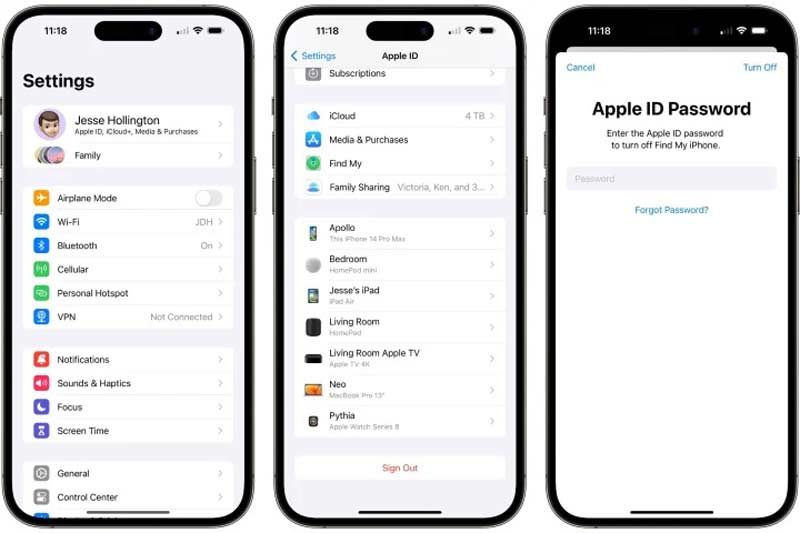
Notera: Om den tidigare ägaren har flera enheter kopplade till Apple ID och han eller hon fortfarande använder kontot på en annan iPhone eller iPad, kan du be honom eller henne att ta bort länken till din iPad eller iPhone i appen Inställningar på hans eller hennes iDevice också.
Även om enheten inte finns i din hand för närvarande kan du koppla bort din iPhone eller iPad från ett Apple-ID via funktionen Hitta mitt på iCloud. Det här sättet kräver inte bara Apple ID-lösenordet utan även inställningarna för Hitta min eller Hitta min iPhone/iPad på enheten.
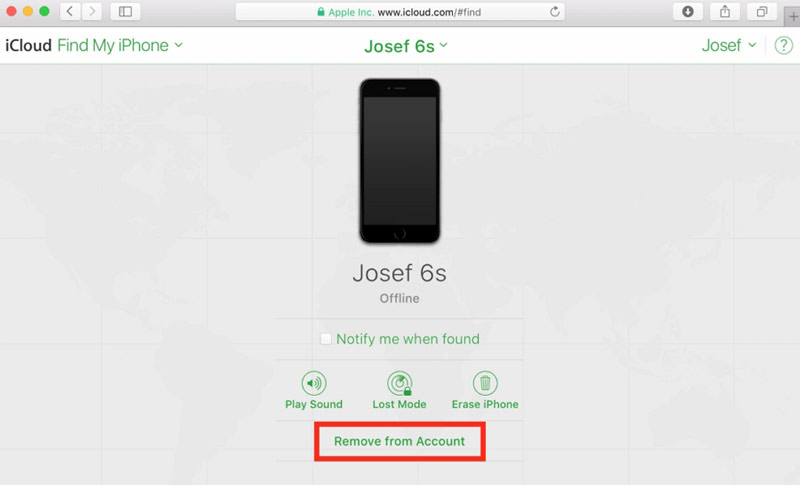
Notera: Om du vill få din iOS-enhet till fabriksstatus klickar du på Radera iPhone på sidan Hitta min iPhone direkt.
Oavsett om du kopplar bort Apple-ID:t från din iPhone i appen Inställningar eller på iCloud-webbplatsen behöver du det tillhörande lösenordet. För att göra jobbet utan lösenord, Aiseesoft iPhone Unlocker är oumbärlig. Det hjälper dig att ta bort Apple ID från en iOS-enhet utan några begränsningar.

Nedladdningar
Aiseesoft iPhone Unlocker - Bästa Apple ID-borttagning
100 % säker. Inga annonser.
100 % säker. Inga annonser.
Installera det bästa verktyget för borttagning av Apple ID på din dator. Den är kompatibel med Windows 11/10/8/7 och Mac OS X 10.7 eller senare. Starta den sedan och tryck på Ta bort Apple ID läge. Anslut sedan din iPhone till samma dator med en Lightning-kabel. Det är bättre att använda kabeln som följde med enheten för att undvika dataförlust eller skador på hårdvaran. Slå Start knappen för att gå vidare.

Dricks: Om du uppmanas, se till att trycka på Trust på din telefon.
Här möter du två situationer:
Situation 1: om Hitta min iPhone/iPad är avstängd på din enhet kommer programvaran att ta bort länken till Apple-ID direkt. Vad du behöver göra är att vänta tills processen är klar.
Situation 2: Om Hitta min iPhone/iPad är påslagen, följ instruktionerna på skärmen för att inaktivera den.
Se till att du har ställt in tvåfaktorsautentisering på din enhet. Mata sedan in 0000 i rutan och tryck Bekräfta. Nu kommer du att föras till informationsskärmen. Kontrollera informationen och korrigera allt som är fel.

Så länge du är redo, klicka på Start knappen för att starta nedladdningen av motsvarande firmware. Sedan kommer programvaran att göra jobbet automatiskt.

Hur lägger jag till en enhet i mitt Apple-ID?
För att lägga till en iOS-enhet till ditt Apple-ID, gå till appen Inställningar och logga in ditt Apple-ID och lösenord på den iPhone eller iPad. Sedan kommer enheten att visas på din lista. Du kan också logga in via iCloud, iMessage, FaceTime, Apple Store och Game Center.
Kan jag skapa ett nytt Apple-ID?
Jo det kan du skapa ett nytt Apple-ID i antingen iTunes på en dator eller i appen Inställningar på din iPhone. Tänk på att du kan skapa flera Apple-ID, men en iPhone eller iPad kan bara kopplas till ett konto.
Är Apple ID detsamma som iCloud-kontot?
Apple ID är både ditt iTunes-konto och inloggningen för ditt iCloud-konto om du använder samma e-postadress till aktivera Apple ID. Det är en one-stop-shop för allt Apple.
Slutsats
Den här guiden har diskuterat hur man ta bort länken till ett Apple-ID från en iPhone eller iPad. Du kan göra jobbet i appen Inställningar på din iPhone eller iCloud-webbplats med Apple ID-lösenordet. Aiseesoft iPhone Unlocker låter dig få jobbet gjort utan lösenord. Om du stöter på andra problem, skriv gärna ner dem nedanför det här inlägget.

För att fixa iPhone-skärmen låst, kan torka lösenordsfunktion hjälpa dig mycket. Och du kan också enkelt rensa Apple ID eller skärmtidslösenord.
100 % säker. Inga annonser.
100 % säker. Inga annonser.